- Teil 1. So setzen Sie die Apple Watch ohne gekoppeltes Telefon und Passwort über Tasten zurück
- Teil 2. So setzen Sie die Apple Watch ohne gekoppeltes iPhone in den Apple Watch-Einstellungen zurück
- Teil 3. So setzen Sie die Apple Watch ohne Passwort über iCloud zurück
- Teil 4. Bonus-Tipp – So setzen Sie das iPhone ohne Passwort zurück
- Teil 5. FAQs zum Zurücksetzen der Apple Watch ohne gekoppeltes Telefon und Passwort
Entsperren Sie die Apple ID, entfernen Sie das Bildschirmkennwort und umgehen Sie die Screem-Zeit.
- Entsperren Sie die Apple ID
- ICloud-Aktivierungssperre umgehen
- Doulci iCloud-Entsperrungstool
- Fabrik Entsperren Sie das iPhone
- IPhone Passcode umgehen
- IPhone Passcode zurücksetzen
- Entsperren Sie die Apple ID
- Schalte das iPhone 8 / 8Plus frei
- Entfernen der iCloud-Sperre
- iCloud-Entsperrung Deluxe
- iPhone Lock Screen
- IPad entsperren
- Schalte das iPhone SE frei
- Schalte das iPhone von Tmobile frei
- Entfernen Sie das Apple ID-Passwort
Anleitung zum Zurücksetzen der Apple Watch ohne gekoppeltes Telefon und Passwort
 aktualisiert von Lisa Ou / 19. März 2024 09:30
aktualisiert von Lisa Ou / 19. März 2024 09:30Möchten Sie wissen, wie Sie die Apple Watch ohne gekoppeltes Telefon und Passwort zurücksetzen können? Wenn ja, ist die Suche beendet, da dieser Artikel bereits die am häufigsten nachgefragten Strategien zum Zurücksetzen einer Apple Watch zusammengestellt hat. Unabhängig davon, ob Sie das Passwort vergessen haben oder es nicht mit einem iPhone verknüpft ist, können Sie sich auf die folgenden Informationen verlassen, um Ihr Reset-Ziel zu erreichen. Wir haben jeden Schritt für jedes Verfahren bereitgestellt und dafür gesorgt, dass sie vereinfacht wurden, um sie einfacher zu machen.
Scannen Sie jedoch bitte die folgenden Teile und setzen Sie Ihre Apple Watch mühelos zurück. Die folgenden Taktiken reichen von den offiziellen Methoden mit den einfachsten Verfahren bis hin zu den fortgeschritteneren. Zusätzlich haben wir ein nützliches Programm für Ihr iPhone und andere iOS-Geräte beigefügt. Sie können sich darauf verlassen, wenn das gleiche Reset-Problem auf dem Mobilgerät auftritt; Sie müssen also nicht nach anderen Informationen suchen, da alles, was Sie benötigen, bereits hier ist.
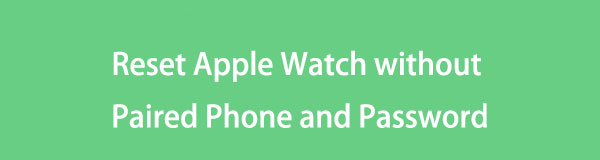

Führerliste
- Teil 1. So setzen Sie die Apple Watch ohne gekoppeltes Telefon und Passwort über Tasten zurück
- Teil 2. So setzen Sie die Apple Watch ohne gekoppeltes iPhone in den Apple Watch-Einstellungen zurück
- Teil 3. So setzen Sie die Apple Watch ohne Passwort über iCloud zurück
- Teil 4. Bonus-Tipp – So setzen Sie das iPhone ohne Passwort zurück
- Teil 5. FAQs zum Zurücksetzen der Apple Watch ohne gekoppeltes Telefon und Passwort
FoneLab Hilft beim Entsperren des iPhone-Bildschirms. Entfernt die Apple ID oder das Kennwort. Entfernen Sie die Bildschirmzeit oder den Einschränkungspasscode in Sekunden.
- Hilft Ihnen, den iPhone-Bildschirm zu entsperren.
- Entfernt die Apple ID oder ihr Passwort.
- Entfernen Sie die Bildschirmzeit oder den Einschränkungspasscode in Sekunden.
Teil 1. So setzen Sie die Apple Watch ohne gekoppeltes Telefon und Passwort über Tasten zurück
Machen Sie sich keine Sorgen, wenn Ihre Apple Watch nicht mit Ihrem iPhone verknüpft ist und Sie plötzlich das Passwort vergessen haben. Apple bietet jedoch eine offizielle Methode zum Zurücksetzen an. Mit den Tasten der Apple Watch können Sie diese ganz einfach und unkompliziert zurücksetzen, auch ohne Passwort und gekoppeltes Gerät. Für diese Methode sind lediglich ein Ladegerät und gut funktionierende Tasten erforderlich. Dies gilt, wenn Ihre Uhr aufgrund zu vieler Passwortversuche deaktiviert wurde.
Befolgen Sie die folgenden sicheren Schritte, um zu lernen, wie Sie die Apple Watch ohne gekoppeltes Telefon und Passwort über die Tasten zurücksetzen:
Schritt 1Schließen Sie die Apple Watch an das Ladegerät an und drücken Sie dann lange darauf Seite Taste. Sobald der Schieberegler angezeigt wird, drücken Sie lange auf Digitale Crown für die Lösche alle Inhalte und Einstellungen Bildschirm zu materialisieren.
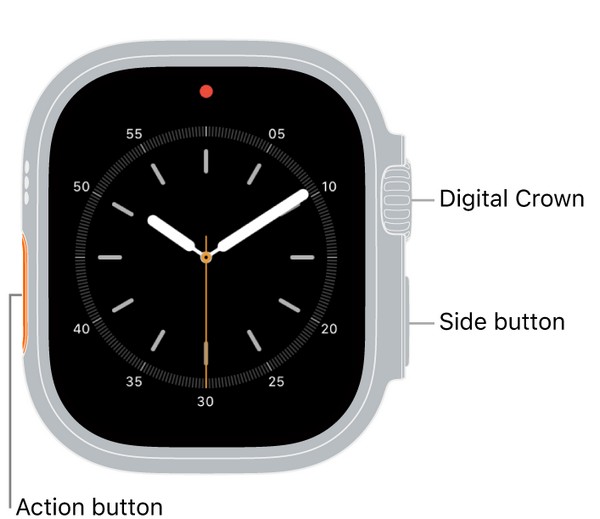
Schritt 2Tippen Sie dort auf Zurücksetzen Wählen Sie eine Option aus und bestätigen Sie Ihre Auswahl, indem Sie auf eine andere klicken Zurücksetzen Tab. Ihre Apple Watch wird zurückgesetzt und Sie können sie anschließend erneut einrichten.
In der Zwischenzeit können Sie auch die anderen Taktiken unten prüfen, insbesondere wenn Sie die Apple Watch zurücksetzen möchten, sich aber nicht an das Passwort erinnern können. Oder es ist nicht mit Ihrem iPhone gekoppelt. Sie sind auch von Vorteil, wenn die Knöpfe der Uhr nicht funktionieren.
FoneLab Hilft beim Entsperren des iPhone-Bildschirms. Entfernt die Apple ID oder das Kennwort. Entfernen Sie die Bildschirmzeit oder den Einschränkungspasscode in Sekunden.
- Hilft Ihnen, den iPhone-Bildschirm zu entsperren.
- Entfernt die Apple ID oder ihr Passwort.
- Entfernen Sie die Bildschirmzeit oder den Einschränkungspasscode in Sekunden.
Teil 2. So setzen Sie die Apple Watch ohne gekoppeltes iPhone in den Apple Watch-Einstellungen zurück
Obwohl Ihre Apple Watch nicht mit Ihrem iPhone oder einem anderen iOS-Gerät verknüpft ist, können Sie dennoch durch die Standardmethode zum Zurücksetzen navigieren. Die Steuerung erfolgt über die Einstellungen-App der Uhr, sodass Sie kein weiteres Gerät benötigen, um durch den Vorgang zu navigieren. Es ist lediglich ein Passwort erforderlich und Sie müssen sich keine Sorgen über Komplikationen machen. Es ist unkompliziert und schnell, insbesondere wenn Sie das Zurücksetzen bereits auf einem iPhone erlebt haben, da die Prozesse identisch sind.
Befolgen Sie die entsprechenden Anweisungen unten, um Ihre Apple Watch ohne gekoppeltes iPhone in der App „Einstellungen“ der Apple Watch zurückzusetzen:
Schritt 1Tippen Sie auf die Einstellungen App auf der Apple Watch und wählen Sie Allgemeines. Klicken Sie anschließend auf die Schaltfläche Zurücksetzen Klicken Sie auf die Registerkarte, um weitere Optionen anzuzeigen.
Schritt 2Als nächstes wählen Sie Löschen aller Inhalte und Einstellungen um die Apple Watch auch ohne gekoppeltes iPhone zurückzusetzen. Möglicherweise werden Sie auch aufgefordert, das Passwort der Uhr einzugeben.
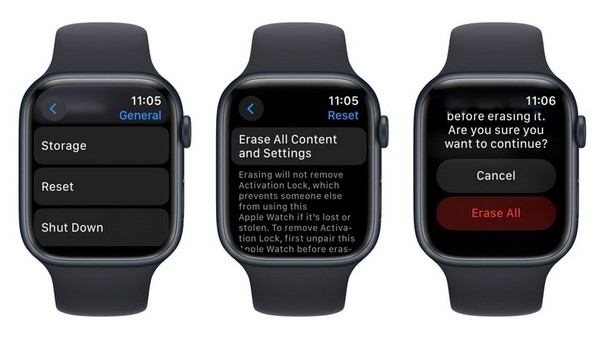
Teil 3. So setzen Sie die Apple Watch ohne Passwort über iCloud zurück
Andererseits können Sie die Apple Watch über iCloud zurücksetzen, wenn Sie nicht über das Passwort verfügen, es aber mit Ihrem Apple-Gerätekonto verknüpft ist. Wie bei Ihren anderen Apple-Geräten können Sie über die Funktion „Mein suchen“ auf die Optionen Ihrer Apple Watch zugreifen. Anschließend erhalten Sie die Möglichkeit, die Uhr zu löschen und auf die Standardeinstellungen zurückzusetzen. Im Vergleich zu den vorherigen Strategien erfordert diese Methode eine Internetverbindung, was die Methode flexibel macht. Sie können dies auf einem Telefon oder Computer tun, wenn Sie sich bei Ihrem Konto anmelden.
Führen Sie die folgenden Schritte durch, um Ihre Apple Watch ohne Passwort über iCloud zurückzusetzen:
Schritt 1Navigieren Sie zu der Finde meine Abschnitt auf der offiziellen iCloud-Website und stellen Sie sicher, dass Ihr Apple-Konto angemeldet ist. Klicken Sie nach der Eingabe auf Alle Geräte um Ihre mit Ihrer iCloud verbundenen Apple-Geräte anzuzeigen, einschließlich der Apple Watch.
Schritt 2Klicken Sie auf die Apple Watch-Gerät, und wenn die Optionen angezeigt werden, klicken Sie auf Löschen Sie dieses Gerät. Anschließend werden alle Inhalte und Einstellungen der Uhr gelöscht.
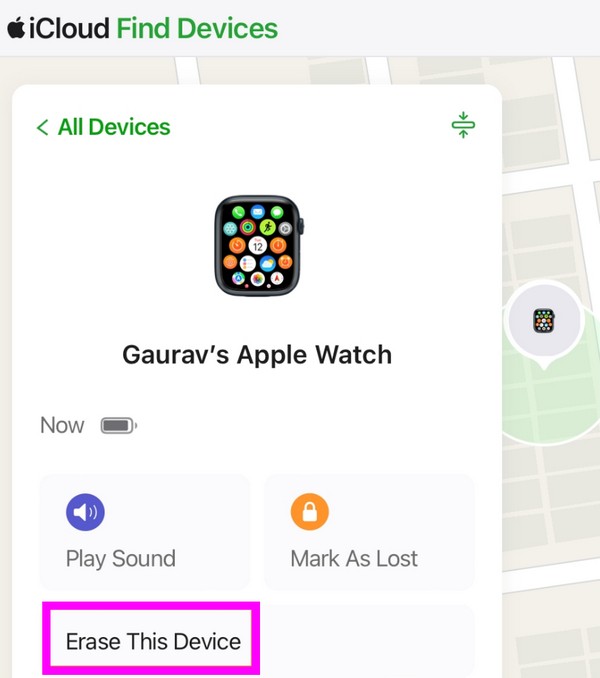
Teil 4. Bonus-Tipp – So setzen Sie das iPhone ohne Passwort zurück
In der Zwischenzeit kann es sein, dass Ihr iPhone später in die gleiche Situation gerät, aber Sie haben das Passwort vergessen. In diesem Fall verwenden Sie ein Tool wie FoneLab iOS Unlocker Am besten wäre es, es zurückzusetzen. Auch wenn Ihr iPhone nicht mit Ihren anderen Geräten verbunden ist oder Apple-Konto, kann dieses Programm ohne Passwort zurückgesetzt werden. Es entfernt jedes Passwort, das Sie daran hindert, das Gerät zurückzusetzen, und löscht während des Vorgangs alle Inhalte und Einstellungen.
Außerdem ist FoneLab iOS Unlocker auch wirksam für Entfernen anderer Sperren auf einem iPhone oder andere iOS- oder iPadOS-Geräte. Abgesehen vom Gerätepasswort, der Touch ID und der Face ID ist dies auch möglich Entfernen Sie Ihre Apple-ID, MDM, Bildschirmzeit und iTunes-Backup-Passwort, wodurch das Tool jetzt und in anderen Situationen nützlicher wird. Sie können es auf Ihren Computer herunterladen, unabhängig davon, ob dieser unter macOS oder Windows läuft, und es unterstützt nahezu alle iOS- oder iPadOS-Versionen und -Modelle.
FoneLab Hilft beim Entsperren des iPhone-Bildschirms. Entfernt die Apple ID oder das Kennwort. Entfernen Sie die Bildschirmzeit oder den Einschränkungspasscode in Sekunden.
- Hilft Ihnen, den iPhone-Bildschirm zu entsperren.
- Entfernt die Apple ID oder ihr Passwort.
- Entfernen Sie die Bildschirmzeit oder den Einschränkungspasscode in Sekunden.
Verstehen Sie die folgenden Sicherheitsrichtlinien als Muster für ein iPhone zurücksetzen ohne Passwort mit FoneLab iOS Unlocker:
Schritt 1Holen Sie sich FoneLab iOS Unlocker über das Programm Free Download Schaltfläche auf der offiziellen Website. Die anfängliche Schaltfläche hat ein Windows-Symbol. Wenn Ihr Computer also macOS ist, klicken Sie darauf Gehen Sie zur Mac-Version Erste. Öffnen Sie dann die heruntergeladene Datei, um den Unlocker zu installieren und auszuführen.

Schritt 2Wählen Sie die Passcode löschen von den Hauptfunktionen, wenn die Hauptschnittstelle entsteht. Wählen Sie dann aus Startseite Stellen Sie als Nächstes sicher, dass Sie das iPhone mit einem Lightning-Kabel verbinden, damit der Entsperrer es erkennen kann. Die Benutzeroberfläche zeigt dann die Informationen zu Ihrem Gerät an, einschließlich Kategorie, Typ und Modell. Klicken Startseite Sobald Sie bestätigt haben, dass die Informationen korrekt sind.
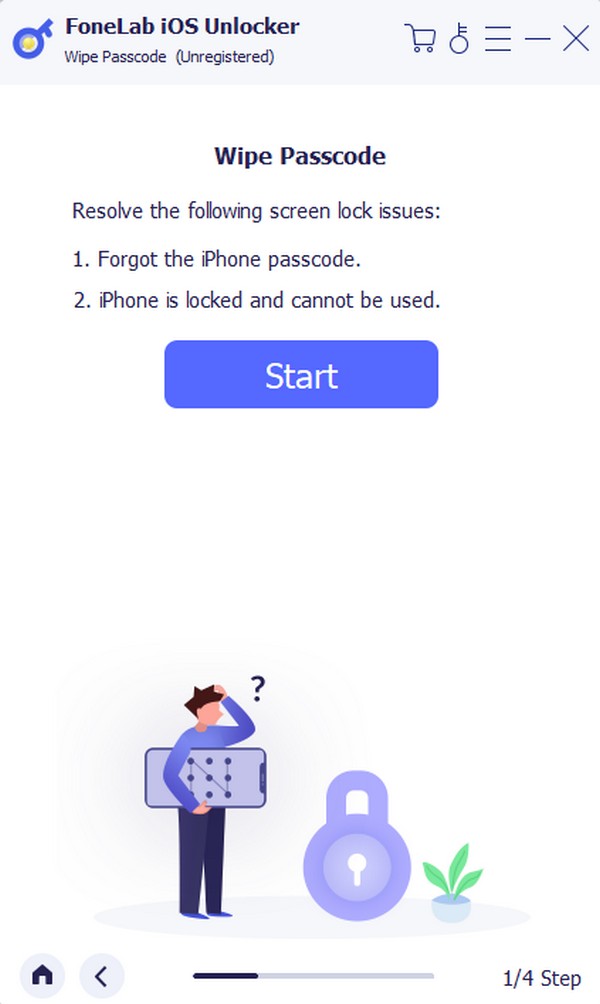
Schritt 3Als nächstes wird die Schnittstelle zum Herunterladen des Firmware-Pakets angezeigt. Warten Sie, bis es fertig ist, und drücken Sie dann öffne es nachher. Zum Schluss geben Sie ein 0000 Geben Sie auf dem folgenden Bildschirm das dafür vorgesehene Feld ein und kreuzen Sie an öffne es Klicken Sie im rechten Bereich auf die Registerkarte, um Ihr iPhone ohne Passwort zurückzusetzen.
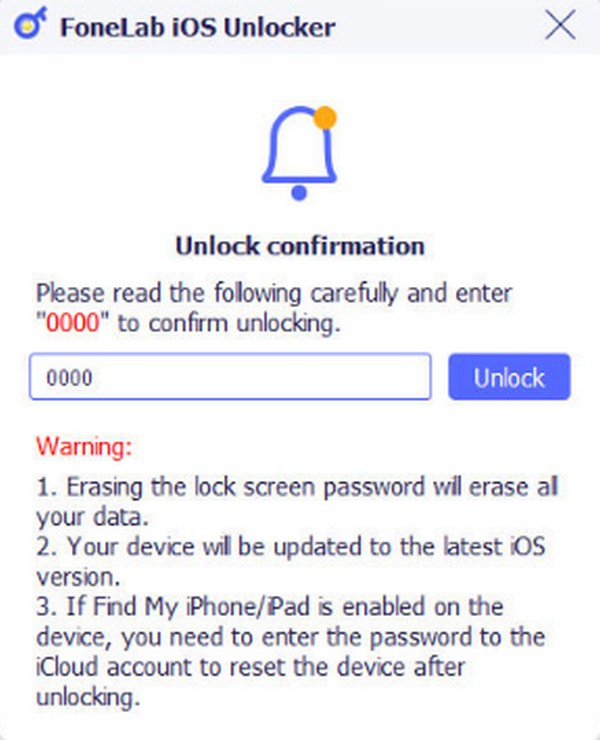
FoneLab Hilft beim Entsperren des iPhone-Bildschirms. Entfernt die Apple ID oder das Kennwort. Entfernen Sie die Bildschirmzeit oder den Einschränkungspasscode in Sekunden.
- Hilft Ihnen, den iPhone-Bildschirm zu entsperren.
- Entfernt die Apple ID oder ihr Passwort.
- Entfernen Sie die Bildschirmzeit oder den Einschränkungspasscode in Sekunden.
Teil 5. FAQs zum Zurücksetzen der Apple Watch ohne gekoppeltes Telefon und Passwort
Frage 1. Kann ich meine Apple Watch jailbreaken?
Leider gibt es keine etablierte Methode zum Jailbreak einer Apple Watch. Es gibt auch keine allgemein anerkannten und vertrauenswürdigen Taktiken, daher müssen Sie mit denen, die Sie online sehen, vorsichtig sein. Andernfalls kann es nur zu Schäden an Ihrer Uhr kommen.
Frage 2. Kann man eine gesperrte Apple Watch entsperren?
Ja, das können Sie, wenn Sie es zurücksetzen. Wenn Sie möchten, können Sie die Methode Teil 3 in diesem Artikel ausprobieren. Für den Vorgang sind jedoch Ihre Apple-ID und Ihr iCloud-Konto erforderlich.
Mithilfe der oben genannten stressfreien Strategien können Sie eine Apple Watch sofort zurücksetzen. Wenn Sie aber auch ein iPhone zurücksetzen möchten, aber seinen Passcode vergessen haben, können Sie es gerne versuchen FoneLab iOS Unlocker, da es zu den effektivsten verfügbaren Methoden gehört.
FoneLab Hilft beim Entsperren des iPhone-Bildschirms. Entfernt die Apple ID oder das Kennwort. Entfernen Sie die Bildschirmzeit oder den Einschränkungspasscode in Sekunden.
- Hilft Ihnen, den iPhone-Bildschirm zu entsperren.
- Entfernt die Apple ID oder ihr Passwort.
- Entfernen Sie die Bildschirmzeit oder den Einschränkungspasscode in Sekunden.
